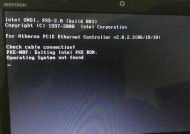索尼电脑黑屏怎么办?有哪些解决方法?
- 电脑技巧
- 2025-04-15
- 3
- 更新:2025-03-26 22:56:25
索尼的电脑产品,以其卓越的设计与性能,赢得了不少用户的青睐。但是,无论是哪种品牌的电脑,都无法完全避免出现一些技术问题,比如黑屏现象。本文将会探讨索尼电脑黑屏的可能原因以及解决方法,帮助用户快速恢复电脑的正常运行。
一、索尼电脑黑屏的常见原因
在尝试任何解决方法之前,我们需要了解索尼电脑黑屏可能的几个原因,这有助于我们采取更有效的措施。
硬件故障:内存条、显卡或主板等硬件发生损坏,可能会导致索尼电脑无法正常显示。
驱动程序问题:显卡驱动程序不兼容或已损坏,同样会引发黑屏现象。
过热问题:电脑长时间使用后散热不良,过高的温度有可能导致电脑自动保护,黑屏以避免进一步损害。
系统软件故障:操作系统损坏或软件冲突亦可引起黑屏。
电源问题:不稳定的电源供应或电池问题,也有可能导致电脑黑屏。
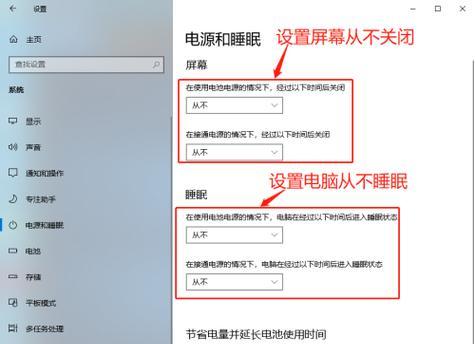
二、检查硬件与连接
在进入复杂的软件问题之前,不妨先从硬件开始检查,以便排除一些简单的故障。
1.检查电脑硬件连接
确认所有的硬件连接是否稳固,包括内存条、硬盘、显卡等。
如果电脑是可拆卸电池的,请尝试移除电池,直接使用电源适配器供电。
2.内存检测
尝试用不同的内存条进行测试,看是否是内存发生故障。
使用内存测试工具软件进行检查,如MemTest86等。
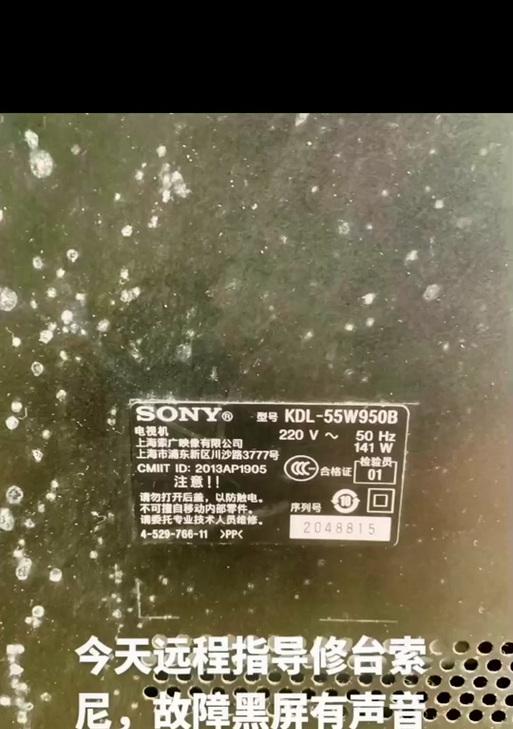
三、更新或重新安装驱动程序
如果硬件没有问题,那么下一步可以尝试更新或重新安装驱动程序。
1.更新显卡驱动
进入设备管理器,找到显卡设备,右键选择更新驱动。
如果更新驱动后问题仍未解决,可以尝试卸载后重新安装。
2.更新BIOS
访问索尼官方网站,下载并安装最新的BIOS固件更新。
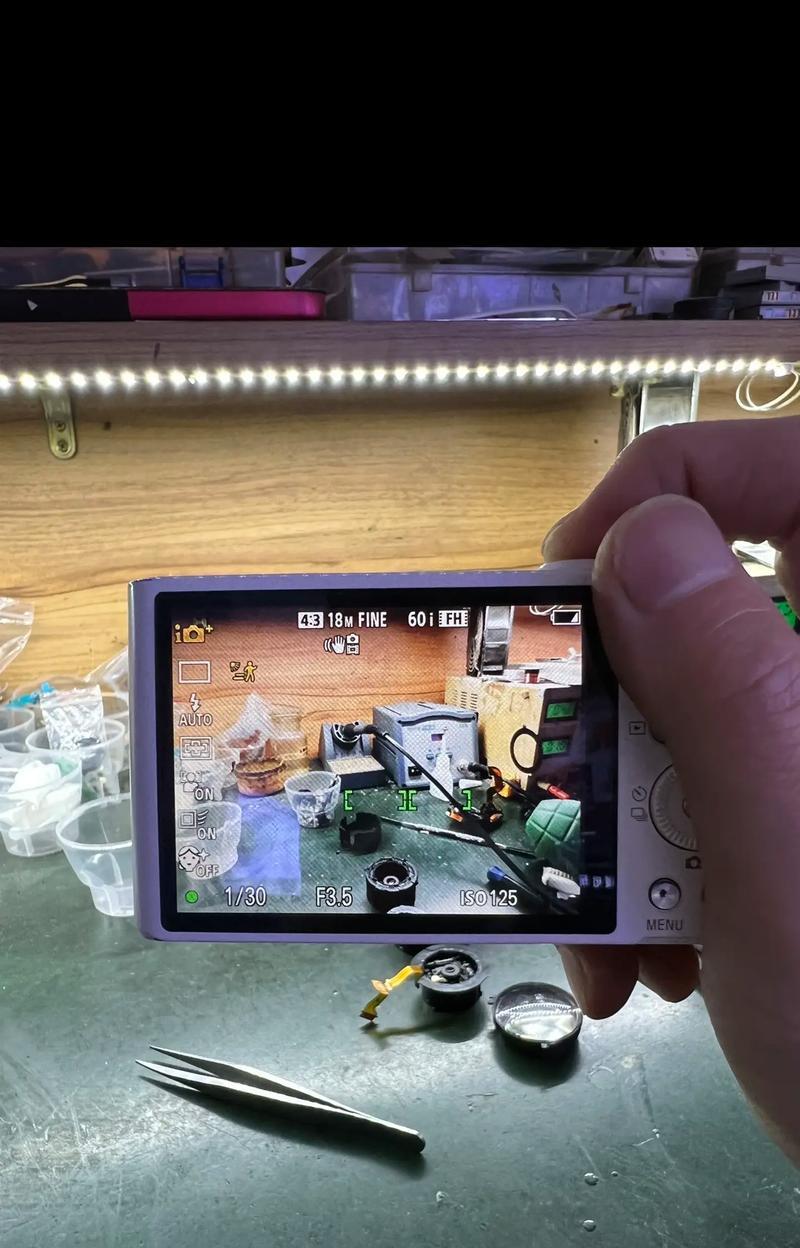
四、系统故障排除
系统软件出现问题时,可以尝试以下几种方法。
1.安全模式启动
重启电脑,在启动过程中不断按F8键(或其他指定键),进入安全模式。
在安全模式下,卸载最近安装的软件或驱动,看是否能解决问题。
2.系统还原
如果以前创建了系统还原点,可以尝试将系统还原到之前的状态。
3.重装系统
如果以上方法都不能解决,可能需要准备系统安装盘,进行系统重装。
五、电源问题检查
检查电源适配器是否正常工作,也应当确认电源线和插座没有问题。
1.替换电源适配器
尝试使用另一台正常的电源适配器来测试电脑是否能够正常开机。
2.清理电源接口
有时候,电源接口中积累了灰尘或异物,清理干净后可能恢复正常。
六、散热系统维护
电脑的散热系统维护非常重要,尤其是在长时间使用或高负荷工作时。
1.清洁散热风扇
关闭电脑电源,打开机箱清理风扇和散热器上的灰尘。
2.使用散热垫或底座
如果经常在不平整的表面上使用,可以考虑购买散热垫或底座来帮助电脑散热。
七、维护电脑的其他注意事项
为了预防电脑黑屏的发生,用户应该定期进行以下操作:
定期备份重要数据,防止数据丢失。
定期进行硬盘检测,检查硬盘健康状况。
确保电脑的系统和驱动程序定期更新。
避免在高温、潮湿环境中使用电脑,以免影响硬件寿命。
通过上述的方法,大多数索尼电脑黑屏的问题都能得到有效的解决。重要的是,在操作过程中保持冷静,逐一排除可能的问题源。若问题依旧无法解决,建议联系专业的技术人员或索尼官方客服进行进一步的检查和处理。记住,电脑是精密的设备,不当操作有可能导致更严重的后果,在进行任何硬件操作前,请确保你已经了解了相应的步骤和风险。
通过以上所述的方法,希望您的索尼电脑能够快速摆脱黑屏的困扰,重新焕发活力。